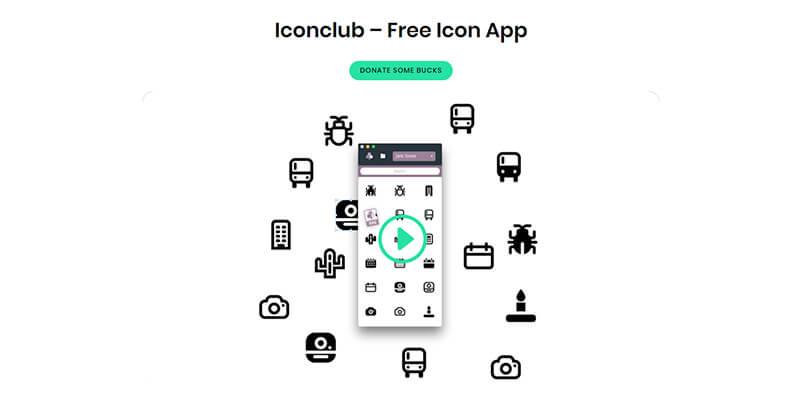無料のアイコン素材が8,000種類以上も揃っているアプリ「Icon club」をご紹介します。
商用利用もできます。
PCにアプリをインストールすれば、「Icon club」アプリ上からドラッグ&ドロップするだけでPhotoshopやIllustrator、Skecthなどのデザインアプリに利用することができます。
公式ページ
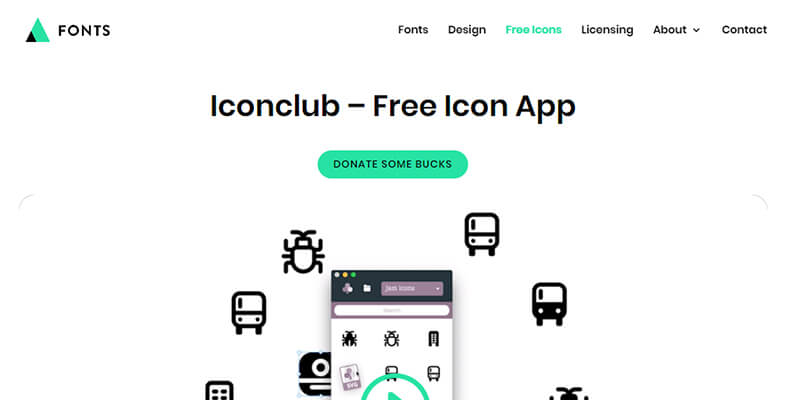
ダウンロード
まずは公式サイトにアクセスします。
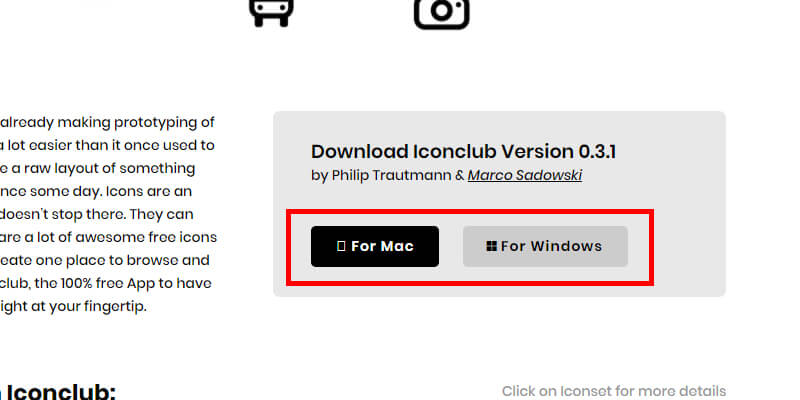
少し下にスクロールすると、右側に「Download Iconclub Version 0.3.1」という項目があります。
Macの方は「For Mac」、Windowsの方は「For Windows」をクリックします。
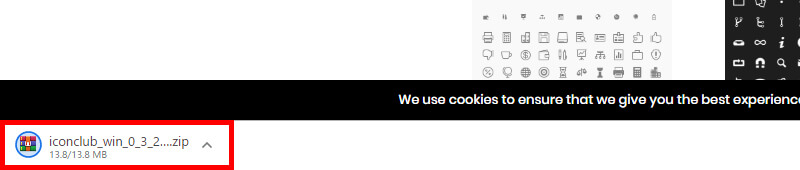
ファイル一式のダウンロードが始まります。
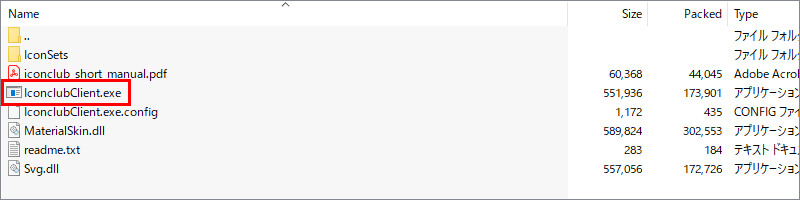
ダウンロードしたファイルを解凍したら、「IconclubClient.exe」をダブルクリックで起動します。
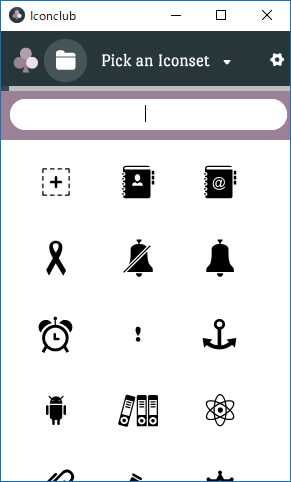
「Icon club」アプリが起動します。
使い方
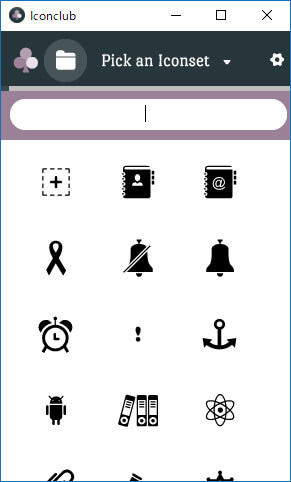
まずは、アプリを起動します。
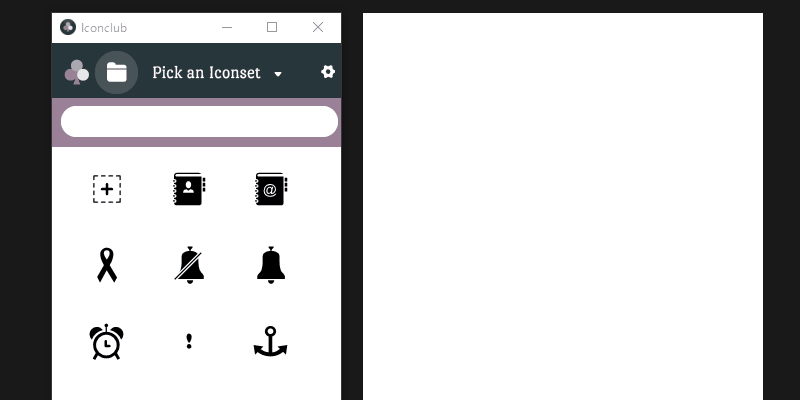
PhotoshopやIllustrator、Sketchなどのデザインアプリを立ち上げ、画面にドラッグ&ドロップするだけ。
とても簡単にアイコンを追加できます。
エラーが出る場合
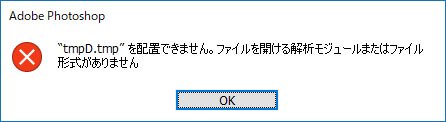
アイコンをドラッグ&ドロップすると、このようなアラートが出る場合があります。
これは「Icon club」のアイコンが、デザインアプリで開ける拡張子ではない場合に表示されます。
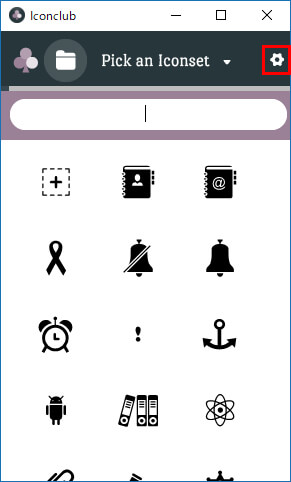
解決するには、アプリ右上にある「歯車アイコン」をクリックします。
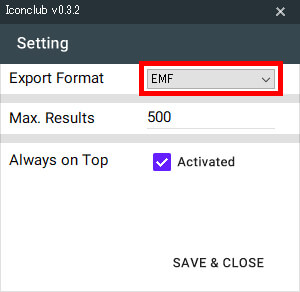
「Setting」画面の、「Export Format」を確認してみてください。
「EMF」になっていると、エラーが起きてしまいます。
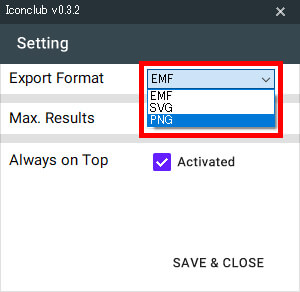
プルダウンから、「SVG」もしくは「PNG」の好きな方を選択します。
これでアラートが出なくなります。
アプリを常に最前面に表示する方法
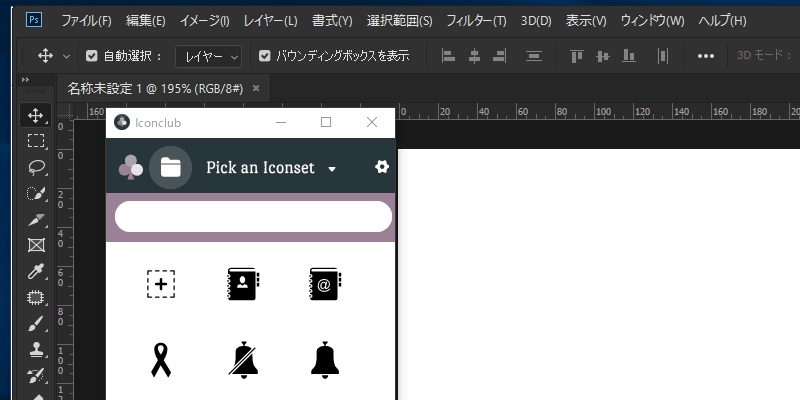
このように、ブラウザからPhotoshopなど、アプリを切り替えても常に最前面に表示することもできます。
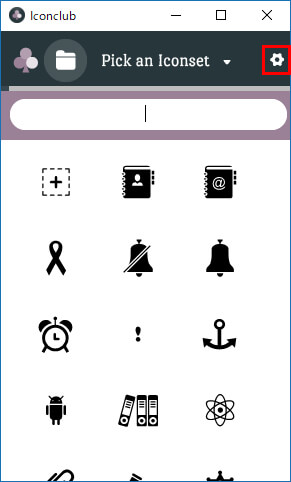
アプリの右上にある「歯車アイコン」をクリックします。
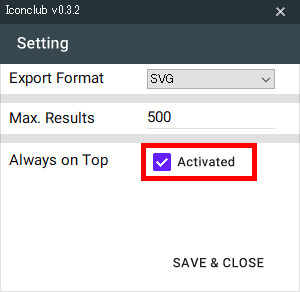
「Always on Top」の「Activated」にチェックを入れれば、設定完了です。
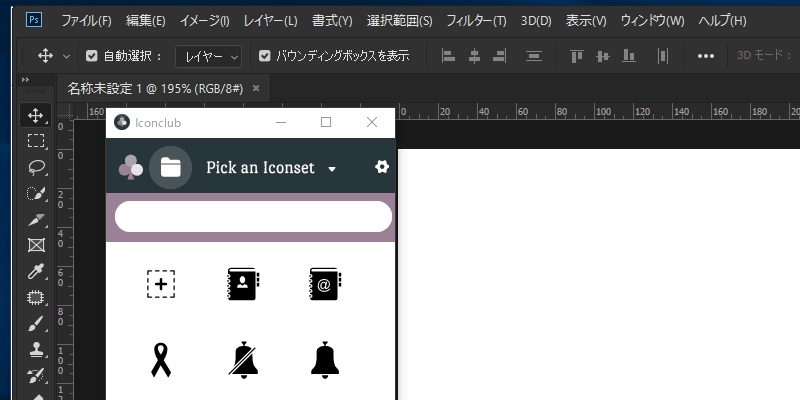
アプリを切り替えても、常に最前面に表示されるようになりました。
実際に作業しているとわかるのですが、この機能をONにするだけで利便性がとても良くなります。
個人的にはONにすることをおすすめします。
まとめ
世の中には、アイコンの素材サイトが数えきれないほどたくさんあります。
そういったサイトからダウンロードして使う場合が多いと思いますが、探す作業を手間に感じてしまう方もいると思います。
アイコンのテイストに特にこだわりがなく、都度都度探す手間を省きたい場合にはもってこいのアプリだと思います。
是非ご活用ください。